Obnovení systému Windows 7 pomocí příkazového řádku
Mnoho moderních uživatelů podceňuje "Příkazový řádek" systému Windows a považuje to za nepotřebnou památku minulosti. Ve skutečnosti je to mocný nástroj, pomocí kterého můžete dosáhnout více než pomocí grafického rozhraní. Jednou z hlavních úkolů, které "příkazový řádek" pomůže vyřešit, je obnovení výkonu operačního systému. Dnes bychom vám chtěli představit metody obnovy systému Windows 7 pomocí této komponenty.
Obsah
Etapy obnovy Windows 7 prostřednictvím "příkazového řádku"
Existuje mnoho důvodů, proč se G-7 může zastavit, ale v takových případech by měl být aktivován příkazový řádek :
- Obnova pevného disku;
- Poškození záznamu zavádění (MBR);
- Porušení integrity systémových souborů;
- Selhání v registru.
V jiných situacích (například v důsledku virové aktivity) je lepší použít speciálnější nástroj.
Analyzujeme všechny případy, od nejtěžších až po nejjednodušší.
Metoda 1: Obnovení disku
Jedna z nejobtížnějších možností spuštění chyb, nejen Windows 7, ale také všechny ostatní problémy s operačním systémem. Samozřejmě, že nejlepším řešením by bylo okamžitě nahradit selhání pevného disku, ale není vždy po ruce volný disk. Část pevného disku můžete částečně obnovit pomocí příkazového řádku , ale pokud se systém nespustí, budete muset použít instalační disk DVD nebo flash disk. Další pokyny naznačují, že všechny jsou k dispozici pro uživatele, ale pouze v případě, že poskytneme odkaz na průvodce pro vytvoření instalačního disku.
Více informací: Pokyny pro vytváření zaváděcí jednotky flash v systému Windows
- Před zahájením procedury je třeba správně připravit systém BIOS počítače. Samotný článek na našich webových stránkách je věnován těmto činnostem - přinášíme to, aby se neopakovali.
- Připojte jednotku USB Flash k počítači nebo vložte disk do jednotky a potom přístroj restartujte. Stisknutím libovolného tlačítka spustíte stahování souborů.
- Vyberte požadovaná nastavení jazyka a klikněte na tlačítko Další .
- V této fázi klikněte na položku "Startup Recovery" .
![Zjistěte písmeno systémového disku pro obnovení systému Windows 7 pomocí příkazového řádku]()
Zde je několik slov o funkcích rozpoznávání prostředí pro obnovu pevných disků. Jde o to, že prostředí jinak definuje logické oddíly a fyzické disky HDD - s jednotkou C: označuje vyhrazený systémový oddíl a výchozí oddíl s operačním systémem bude D :. Pro přesnější definici je třeba vybrat "Startup Recovery" , protože označuje písmeno požadované části. - Poté, co jste nalezli požadovaná data, zrušte nástroj pro obnovení spuštění a vraťte se do hlavního okna prostředí, ve kterém tentokrát vyberte možnost "Příkazový řádek" .
- Dále zadejte do okna následující příkaz (možná budete muset přepnout jazyk na angličtinu, ve výchozím nastavení se to provede pomocí kombinace kláves Alt + Shift ) a stiskněte klávesu Enter :
chkdsk D: /f /r /xUpozorňujeme, že pokud je systém nainstalován na jednotce D:
chkdsk E:by měl být zadán v příkazu, pokud je na E: - pak chkdsk F :, a tak dále. Příznak/fznamená zahájení vyhledání chyb, značka/rznamená hledání špatných sektorů a/xznamená odpojení oddílů pro usnadnění používání. - Nyní musí být počítač ponechán sám - další práce probíhají bez zásahu uživatele. V některých fázích se může zdát, že výkon příkazu uvízl, ale ve skutečnosti se nástroj potýkal s těžko čitelným sektorem a pokouší se opravit chyby nebo označit ho za neúspěšný. Kvůli těmto funkcím může postup někdy trvat déle, až jeden den nebo více.
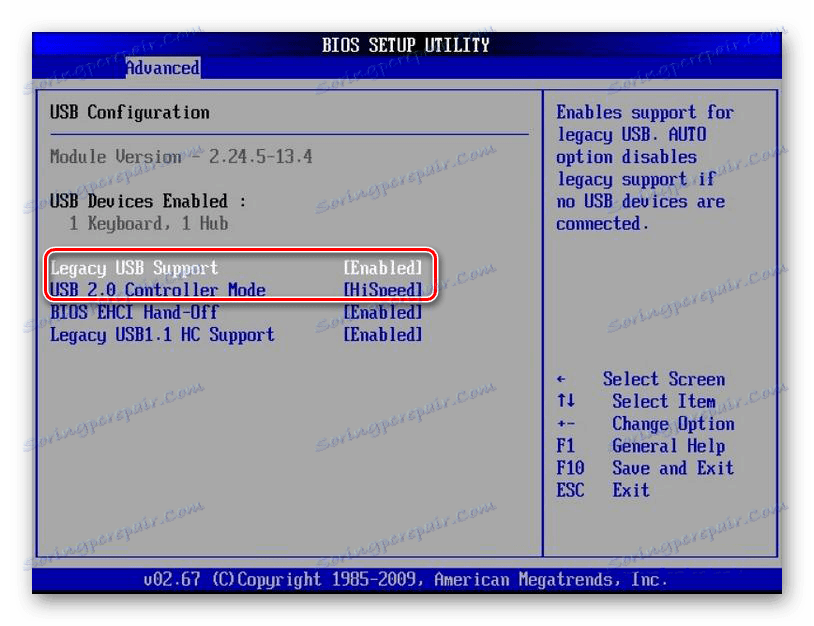
Více informací: Jak nastavit zavádění z jednotky USB flash
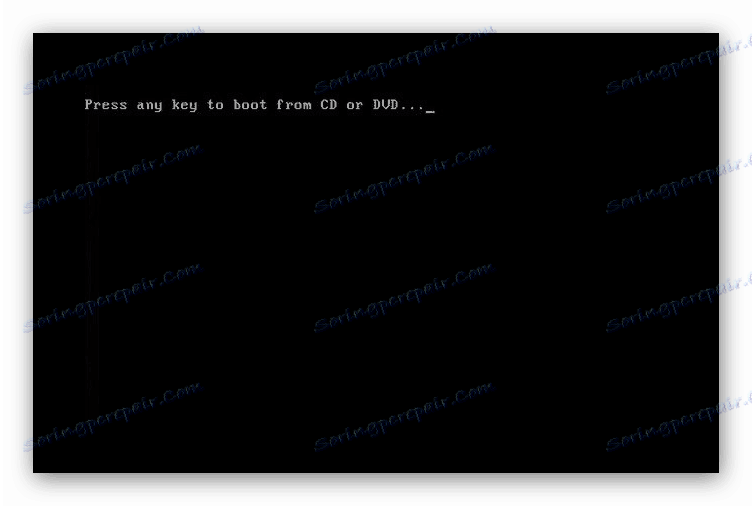
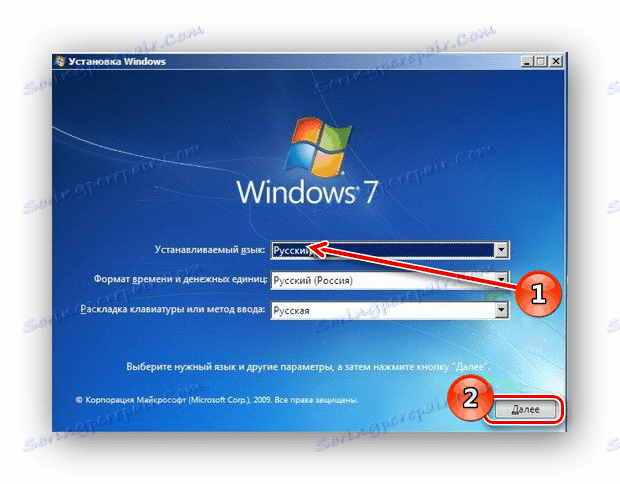

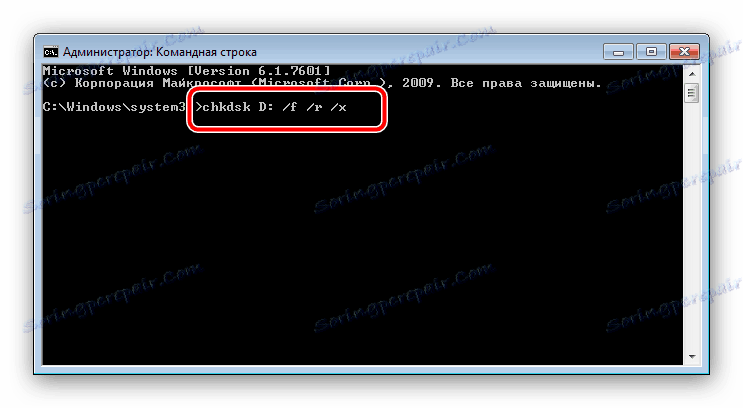
Disk se tak samozřejmě nebude moci vrátit do továrního stavu, ale tyto akce umožní systému spouštět a vytvářet záložní kopie důležitých dat, po kterém bude možné zahájit plnohodnotnou úpravu pevného disku.
Viz též: Obnova pevného disku
Metoda 2: Opravte zaváděcí záznam
Zaváděcí záznam, jinak známý jako MBR, je malý oddíl na pevném disku, na kterém je tabulka oddílů a nástroj pro správu zatížení systému. Ve většině případů je MBR poškozen, když HDD nefunguje, ale některé nebezpečné viry mohou také způsobit tento problém.
Obnova zaváděcího oddílu je možná pouze prostřednictvím instalačního disku nebo flash disku, což je důvod, proč není příliš odlišný od přenášení pevného disku do funkční formy. Existuje však několik důležitých nuancí, proto doporučujeme, abyste se seznámili s podrobnými pokyny uvedenými níže. 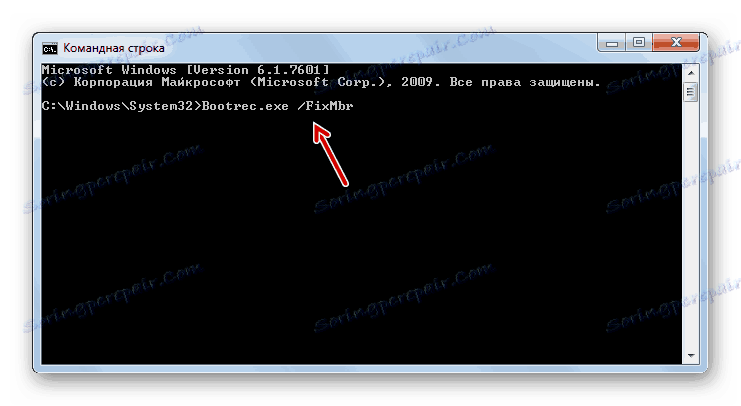
Více informací:
Opravit zaváděcí záznam MBR v systému Windows 7
Boot Loader Recovery v systému Windows 7
Metoda 3: Opravte poškozené systémové soubory
Velká většina situací, kdy je vyžadováno obnovení systému, souvisí s problémy v systémových souborech systému Windows. Existuje mnoho důvodů pro selhání: malware, nepřesné akce uživatele, některé programy třetích stran atd. Ale bez ohledu na zdroj problému bude řešení stejné - nástroj SFC, s nímž je nejsnadnější komunikovat prostřednictvím příkazového řádku . Níže uvádíme odkazy na podrobné pokyny pro kontrolu systémových souborů za integritu a obnovení téměř všech podmínek. 
Více informací:
Zkontrolujte integritu systémových souborů v systému Windows 7
Obnova systémových souborů v systému Windows 7
Metoda 4: Opravit problémy s registrem
Poslední možnost, ve které je žádoucí použít "příkazový řádek" - přítomnost kritického poškození v registru. S takovými problémy Windows zpravidla běží, ale s výkonem velkých problémů. Naštěstí součásti systému, jako je "Příkazový řádek" , nepodléhají chybám, protože díky němu můžete nainstalovat Windows 7 do pracovního zobrazení. Tato metoda je podrobněji přezkoumána našimi autory, takže si prosím přečtěte následující návod.
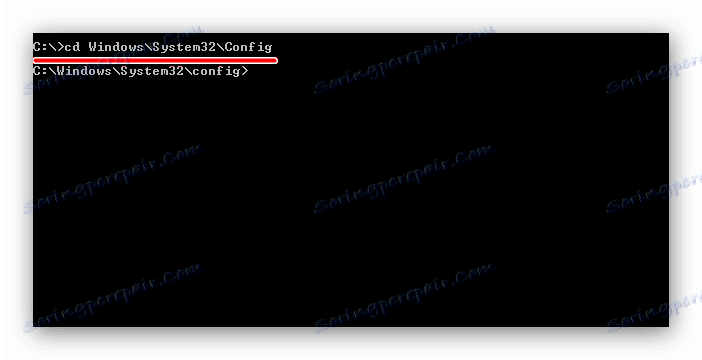
Více informací: Obnovte registr systému Windows 7
Závěr
V sedmé verzi systému Windows jsme demontovali hlavní možnosti selhání, které lze opravit pomocí příkazového řádku . Konečně je třeba poznamenat, že stále existují zvláštní případy, jako jsou problémy s DLL soubory nebo obzvláště nepříjemné viry, avšak vytvoření vhodné instrukce pro všechny uživatele není možné.
